
Обновление (29.06.2012): добавил еще один секретный метод (в конце статьи) - метод вращения объекта (спасибо моему читателю Дмитрию Шестакову за подсказку).
Свой первый видео-урок я решил посвятить самому простому, но и самому задаваемому вопросу по 3ds Max:Что делать, когда пропали стрелки в 3ds Max?". Кстати, если эти два способа, приведенные в видео, вам не помогут, то существуют еще продвинутые советы как исправить пропавшие стрелки в 3ds Max
Чтобы это видео не получилось длиной в две секунды, я решил его разбавить "секретным методом работы c 3ds Max". Я уже вскользь упоминал об этом секретном методе в подсказках к одному из вопросов теста по 3ds Max. Но решил еще и видео-тутор сделать.
Сразу под видео, я привожу текстовую версию этого материала.
Вы работали в 3ds Max и у вас пропали стрелочки (Transform Gizmo - Гизмо для трансформаций), которые еще называют манипуляторами.
Всё это можно быстро исправить, нажав клавишу "X".
Если же это не помогло, то, возможно, вы уже успели изменить стандартные сочетания клавиш и поэтому вам нужно зайти в меню Customize -> Customize User Interface -> закладка Keyboard и найти там команду Transform Gizmo Toggle. Для эффективного поиска достаточно набрать на клавиатуре (в английско раскладке) первые буквы этой команды, чтобы быстро переместиться по списку.
Назначим этой команде любое свободное сочетание клавиш, закроем диалоговое окно и нажмём только что назначенное сочетание. Вуаля, стрелочки опять появились.
А теперь...
...о секретном методе работы с 3ds Max,
который вы случайно чуть не открыли, убрав стрелки-манипуляторы.
Снова убираем стрелки. И обращаем свое внимание на тот факт, что определенны оси у нас почему-то красные, а другие серые. Это неспроста!
Все дело в том, что мы и теперь можем перемещать наш объект именно по тем осям, которые стали красными. Чтобы переключаться между активными осями, достаточно использовать клавиши F5, F6, F7, которые эквивалентны осям X, Y, Z. Или же с помощью клавиши F8, нажимая которую мы циклически изменяем ПЛОСКОСТЬ, в которой будет происходить трансформация объекта (XY, YZ, XZ).
По какой оси идёт ограничение на трансформацию объекта можно увидеть или изменить также с помощью панели Axis Constraints. Чтообы эта панель появилась, нужно кликнуть правой кнопкой мышки на пустом месте основного тулбара и поставить галочку напротив её имени.
На панели Axis Constraints есть кнопка Snaps Use Axis Constraint Toggle, которая активирует ограничение на перемещение по нужной оси, если вы пользуетесь привязкой. Поскольку, когда привязка включена, то по умолчанию ограничение по осям не работает без этой кнопки.
Еще более удобно работать с ограничением по осям, если ЗАБЛОКИРОВАТЬ (залочить) ВЫДЕЛЕНИЕ – Selection Lock Toggle (клавиша пробел). Таким образом, можно перемещать объект, кликая в любое место вьюпорта.
Это особенно удобно, когда работаете на уровне подобъектов, к примеру, на уровне вершин. Так нам не нужно постоянно целиться мышкой в саму вершину (или в стрелочку-манипулятора), чтобы её переместить.
ОБНОВЛЕНИЕ:
С этим секретным методом связан еще один. Можно очень легко вращать один объект вокруг любой точки в сцене без всяких хитрых манипуляций (вроде изменения Pivot Point или использования Working Pivot Point - о нём даже есть вопрос в моём тесте на знание 3ds Max).
Нужно просто:
- включить привязку (горячая клавиша по умолчанию - S);
- выключить стрелки (горячая клавиша по умолчанию - X);
- выделить объект, который будете вращать и залочить выделение (горячая клавиша по умолчанию - Пробел);
- выбрать инструмент вращения (горячая клавиша по умолчанию - E) и сменить центр координат трансформаций на Use Selection Center:

- навести на любую точку в сцене, к которой липнет привязка и начать вращать.
Подпишитесь на обновление блога (вот 3 причины для этого).
Вам понравилась статья? Хотите отблагодарить автора? Расскажите о ней друзьям.
Или подпишитесь на обновление блога по E-Mail.
комментариев 17 к статье “Видео урок: секретный метод работы с 3ds Max. Пропали стрелки”
Извините, в данный момент комметарии закрыты.



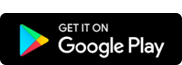


продолжай записывать.Сейчас интересных уроков по максу от которых можно что то новое узнать очень мало.
Хороший и праведный урок)
Говорят гизмо она же манипулятор появился не так давно в 3ds max, раньше люди так и работали.
В следующем уроке раскрой фишку, которую себе майщики просят — это когда правый клик по стрелочкам рядом с любым полем ввода обнуляют параметр)
А я вот хочу начать-таки делать уроки по Houdini, только на этот раз более свободно и сравнивая с другими пакетами, чтобы людям было не только проще осваивать, но и проще переходить с других программ. Заодно и появится конкретика относительно хотя бы интерфейса — что где хорошо и удобно, а что нет.
Продолжай, а я с удовольствием буду распространять ссылки на твои уроки, если они будут в таком же ключе)
а где можно будет найти твои уроки? на твоём блоге?
В любом случае там я их буду публиковать. А про хостинг не знаю, т.к. с Vimeo у меня проблемы.
О интересный подход, а то никогд ане понимал зачем нужна кнопка для убирания гизмо ))
Еще харит иногда проблемка с исчезающими вертексами как ее исправить так и не понял толком…
блин…. век живи-век учись. Спасибо за информацию, очень жду еще!
Да да полезные хитрости очень полезны, ощутимо упрощают жизнь и ускоряют работу.Тут я для себя ничего нового не увидал но всё равно спасибо, зато закрепил знания ))
а я то думал этот «секретный» метод работы, просто фишка из прошлого, для обратной совместимости и тех кто привык..
надеюсь всё же автор не впадёт в маразм, делая урок о том, как сбрасывать поля на дефолт.
жду от сайта дальнейших глубоких разборов принципов и основ 3д графики
повесилило! не обращал внимание на что F-ки посередке повешены.. стоит наверное ещё и про изоляцию вспомнить, а то порой во вьюпорте 1-2fps, даже при отображении боксами почти всего (много обьектов), я из изоляции вообще редко вылезаю 😉
Спасибо, Юрий! Ждем еще секретных методов:)
Я этим методом пользуюсь уже давно, тоже с опытом пришел к нему. Считаю, что метод достаточно секретный, и заслуживает внимания. В общем хочу сказать, что молодец, жги еще.
Спасибо. Но не получается вращать сразу по двум осям XY, YZ, XZ?
Получается, если объект вокруг которого хотим вращать находиться внутри гизмо для вращения…
ps поглядел в кси это как то проще реализовано…
кто нибудь знает как в максе реализовать режим трансформации как в майе? например, выделил вершину и не целясь в стрелку потащил ее колесом куда нужно.
в максе неудобно каждый раз давить пробел для такой простой и частой операции, а в стрелки еще попасть нужно 🙁
У меня тоже возникла проблема в Максе небольшая но все же очень напрегает. Вообще кто знает куда дели функцию Pivot делать некасаемой? Раньше в других версиях это делалось кнопкой «X», а сейчас туда поставили поиск. Заранее благодарен за ответ.
Очень многие жаловались на этот X, вот его и заменили поиском. Но если вам так неудобно — переназначьте назад функцию прятания гизмо на X
shift+ctrl+x